Activer la déduplication de fichiers
Des fichiers identiques peuvent exister parmi les différents profils utilisateur du magasin d’utilisateurs. Le fait de stocker des instances dupliquées de fichiers dans le magasin d’utilisateurs augmente vos coûts de stockage.
Les stratégies de déduplication des fichiers permettent à Profile Management de supprimer les fichiers dupliqués du magasin d’utilisateurs et d’en stocker une seule instance dans un emplacement central (appelé magasin partagé). Cela permet d’éviter la duplication de fichiers dans le magasin utilisateur, ce qui vous permet de réduire vos coûts de stockage. La déduplication est appliquée au magasin utilisateur et à chaque magasin utilisateur répliqué.
Pour activer la déduplication des fichiers et spécifier les fichiers à inclure dans le magasin partagé, configurez les stratégies suivantes :
- Déduplication de fichiers > Fichiers à inclure dans le magasin partagé pour la déduplication
- (Facultatif) Déduplication de fichiers > Fichiers à exclure du magasin partagé
-
(Facultatif) Déduplication de fichiers > Taille minimale des fichiers à dédupliquer à partir des conteneurs de profils
Remarque :
À partir de la version 2311, les stratégies de déduplication des fichiers s’appliquent également aux conteneurs de profils. Pour garantir une expérience d’ouverture de session utilisateur optimale, Profile Management déduplique un maximum de 10 fichiers à partir des conteneurs de profils. Il est toutefois possible de définir plus de 10 fichiers dans la stratégie fichiers à inclure dans le magasin partagé pour déduplication. La déduplication se produit lorsqu’un fichier répertorié mis à jour ou créé dépasse la taille spécifiée, à condition qu’il y ait moins de 10 fichiers dédupliqués.
Après avoir configuré les stratégies de déduplication des fichiers, Profile Management crée le magasin partagé sur le même chemin que le magasin utilisateur. Par exemple,
-
Chemin d’accès au magasin utilisateur :
\\server\profiles$\%USERDOMAIN%\%USERNAME%\!CTX_OSNAME!!CTX_OSBITNESS! -
Chemin d’accès au magasin partagé :
\\server\profiles$\%USERDOMAIN%\SharedFilesStore
Inclut les fichiers dans le magasin partagé pour la déduplication
Si des fichiers dupliqués existent dans le magasin utilisateur, activez la déduplication des fichiers et spécifiez les fichiers à inclure dans le magasin partagé pour la déduplication.
Important :
Étant donné que tous les utilisateurs du domaine peuvent lire les fichiers dédupliqués dans le magasin partagé, nous vous recommandons de ne pas dédupliquer les données personnelles et sensibles.
Les étapes détaillées sont les suivantes :
- Ouvrez l’éditeur de gestion des stratégies de groupe.
- Accédez à Stratégies > Modèles d’administration : Définitions de stratégie (fichiers ADMX) > Composants Citrix > Profile Management > Déduplication de fichiers.
- Cliquez deux fois sur Fichiers à inclure dans le magasin partagé pour la déduplication.
- Sélectionnez Activé.
- Dans le champ Liste des fichiers à inclure dans le magasin partagé, cliquez sur Afficher.
-
Entrez les noms de fichiers avec des chemins d’accès relatifs au profil utilisateur.
Les caractères génériques sont pris en charge ; cependant, tenez compte des considérations suivantes :
- Les caractères génériques dans les noms de fichiers sont appliqués de manière récursive. Pour limiter leur utilisation uniquement au dossier en cours, utilisez la barre verticale (
|). - Les caractères génériques dans les noms de dossiers ne sont pas appliqués de manière récursive.
Exemples :
-
Downloads\profilemgt_x64.msi: le fichier profilemgt_x64.msi dans le dossier Téléchargements -
*.cfg: fichiers portant l’extension .cfg dans le dossier du profil utilisateur et ses sous-dossiers -
Music\*: fichiers du dossier Ma musique et ses sous-dossiers -
Downloads\*.iso: fichiers portant l’extension .iso dans le dossier Téléchargements et ses sous-dossiers -
Downloads\*.iso|: fichiers portant l’extension .iso uniquement dans le dossier Téléchargements -
AppData\Local\Microsoft\OneDrive\*\*.dll: fichiers portant l’extension .dll dans n’importe quel sous-dossier immédiat du dossier AppData\Local\Microsoft\OneDrive
- Les caractères génériques dans les noms de fichiers sont appliqués de manière récursive. Pour limiter leur utilisation uniquement au dossier en cours, utilisez la barre verticale (
- Cliquez sur OK, puis de nouveau sur OK.
Priorité de la configuration
- Si ce paramètre est désactivé, le magasin partagé est désactivé.
- Si ce paramètre n’est pas configuré ici, la valeur du fichier .ini est utilisée.
- Si ce paramètre n’est pas configuré ici ou dans le fichier .ini, le magasin partagé est désactivé.
Exclure des fichiers du magasin partagé
Les caractères génériques vous permettent d’inclure simultanément un groupe de fichiers dans le magasin partagé. Pour exclure certains fichiers du groupe, activez et configurez la stratégie Fichiers à exclure du magasin partagé comme suit :
- Ouvrez l’éditeur de gestion des stratégies de groupe.
- Accédez à Stratégies > Modèles d’administration : Définitions de stratégie (fichiers ADMX) > Composants Citrix > Profile Management > Déduplication de fichiers.
- Cliquez deux fois sur Fichiers à exclure du magasin partagé.
- Sélectionnez Activé.
- Dans le champ Liste des fichiers à exclure du magasin partagé, cliquez sur Afficher.
-
Entrez les noms de fichiers avec des chemins d’accès relatifs au profil utilisateur.
Les caractères génériques sont pris en charge ; cependant, tenez compte des considérations suivantes :
- Les caractères génériques dans les noms de fichiers sont appliqués de manière récursive. Pour limiter leur utilisation uniquement au dossier en cours, utilisez la barre verticale (
|). - Les caractères génériques dans les noms de dossiers ne sont pas appliqués de manière récursive.
Exemples :
-
Downloads\profilemgt_x64.msi: le fichier profilemgt_x64.msi dans le dossier Téléchargements -
*.tmp: fichiers portant l’extension .tmp dans le dossier du profil utilisateur et ses sous-dossiers -
AppData\*.tmp: fichiers portant l’extension .tmp dans le dossier AppData et ses sous-dossiers -
AppData\*.tmp|: fichiers portant l’extension .tmp uniquement dans le dossier AppData -
Downloads\*\a.txt: fichier a.txt dans n’importe quel sous-dossier immédiat du dossier Téléchargements
- Les caractères génériques dans les noms de fichiers sont appliqués de manière récursive. Pour limiter leur utilisation uniquement au dossier en cours, utilisez la barre verticale (
- Cliquez sur OK, puis de nouveau sur OK.
Priorité de la configuration
- Si ce paramètre est désactivé, aucun fichier n’est exclu.
- Si ce paramètre n’est pas configuré ici, la valeur du fichier .ini est utilisée.
- Si ce paramètre n’est pas configuré ici ou dans le fichier .ini, aucun fichier n’est exclu.
Spécifier la taille minimale des fichiers à dédupliquer à partir des conteneurs de profils
Une fois les conteneurs de profils activés, vous pouvez spécifier la taille minimale des fichiers à dédupliquer à partir des conteneurs de profils. Par défaut, Profile Management ne déduplique les fichiers des conteneurs de profils que lorsqu’ils dépassent 256 Mo. Si nécessaire, vous pouvez augmenter ce seuil en procédant comme suit :
- Ouvrez l’éditeur de gestion des stratégies de groupe.
- Accédez à Stratégies > Modèles d’administration : Définitions de stratégie (fichiers ADMX) > Composants Citrix > Profile Management > Déduplication de fichiers.
- Double-cliquez sur Taille minimale des fichiers à dédupliquer à partir des conteneurs de profils.
- Sélectionnez Activé.
- Dans le champ Taille minimale en mégaoctets, entrez une valeur supérieure à 256 si nécessaire.
- Cliquez sur OK.
Priorité de la configuration
- Si ce paramètre n’est pas configuré ici, la valeur du fichier .ini est utilisée.
- Si ce paramètre n’est configuré ni ici ni dans le fichier .ini, la valeur est 256.
Configurer les paramètres de sécurité du magasin partagé
S’il n’existe aucun magasin partagé, Profile Management en crée un automatiquement avec les paramètres d’autorisation suivants :
- Ordinateurs de domaine : avec accès en contrôle total
- Utilisateurs de domaine : accès en lecture
Étant donné que les paramètres par défaut accordent un accès en contrôle total aux ordinateurs du domaine, nous vous recommandons de créer manuellement le magasin partagé et de mettre en œuvre un accès basé sur les informations d’identification pour améliorer la sécurité. Pour ce faire, suivez cette procédure :
-
Créez le dossier du magasin partagé au même niveau de répertoire que le paramètre
%USERNAME%dans la définition du chemin d’accès au magasin utilisateur. Par exemple, si le chemin d’accès au magasin utilisateur est\\SERVER\UPM_USER_STORE\%USERNAME%.%USERDOMAIN%\!CTX_OSNAME!!CTX_OSBITNESS!, alors le dossier du magasin partagé doit être\\SERVER\UPM_USER_STORE\SharedStore. -
Accordez les autorisations suivantes pour le magasin partagé. Comme le montre cette figure, l’utilisateur
SharedStoreManagementUserest l’identifiant utilisé pour accéder au magasin partagé.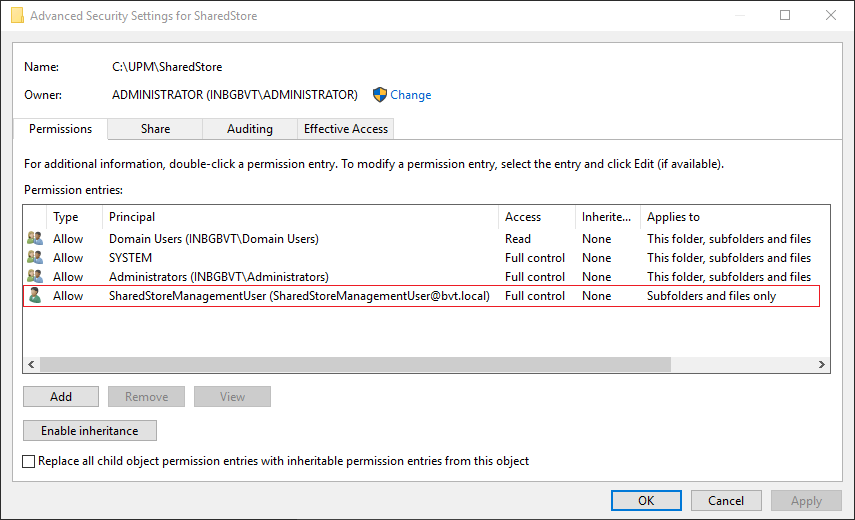
-
Sur chaque VDA, ajoutez les informations d’identification Windows pour le compte utilisateur
SharedStoreManagementUserafin d’accéder au magasin partagé. Pour ce faire, vous pouvez utiliser le gestionnaire d’informations d’identification Windows ou Workspace Environment Management. Consultez les procédures décrites dans la section Activer l’accès basé sur les informations d’identification aux magasins d’utilisateurs pour plus d’informations.